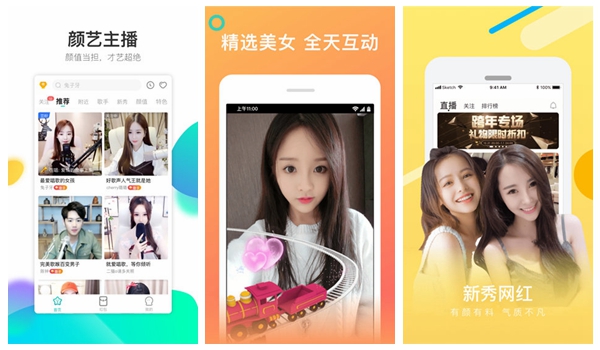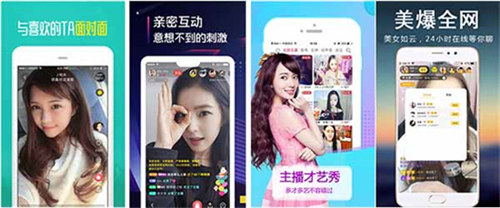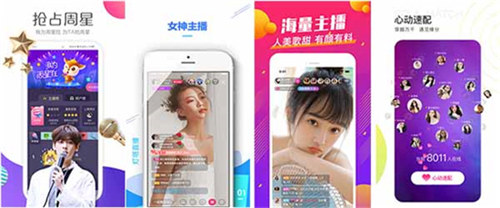win10系统开始菜单无反应,点击通知栏也没有反应是怎么回事呢?在win10系统中当我们遇到了点击开始菜单按钮或者任务栏的一些标签选卡都没有反应是故障现象,该如何解决呢?针对这样的问题一般是因为系统组件出现故障导致的,针对这样的问题win10之家小编在本文中给大家分享介绍下win10打不开菜单且点击通知栏无反应的有效修复方法,有需要的用户快来试试吧~
winwin7推荐:GHOST WIN10 1809 RS5专业版系统(免激活)V2019
win10打不开菜单且点击通知栏无反应的有效修复方法一:
1、win+S后输入Powershell,以管理员身份运行后,使用下面的命令:
Get-AppxPackage -all *shellexperience* -packagetype bundle |% {Add-AppxPackage -register -disabledevelopmentmode ($_.installlocation + appxmetadataappxbundlemanifest.xml)}
2、完成后重启一下计算机,查看效果如何即可!
win10打不开菜单且点击通知栏无反应的有效修复方法二:
1、在Cortana搜索框输入windows powershell,鼠标右击windows powershell以管理员运行,复制粘贴以下命令运行:
Get-AppxPackage -AllUsers| Foreach {Add-AppxPackage -DisableDevelopmentMode -Register $($_.InstallLocation)AppXManifest.xml}
或者
Get-AppxPackage | % { Add-AppxPackage -DisableDevelopmentMode -Register $($_.InstallLocation)AppxManifest.xml -verbose }
2、通过以下的步骤新建一个本地管理员账户,使用新账户登录,查看是否存在相同的问题。
以管理员运行命令提示符,粘贴输入下面两行指令新建一个管理员本地账户:
net user User 789456 /add (User是新建账户名,789456是新建密码,名称和密码根据需要都可以修改)
net localgroup administrators User /add ( 为该账户添加管理员权限)
以上便是winwin7给大家分享介绍的win10打不开菜单且点击通知栏无反应的有效修复方法!